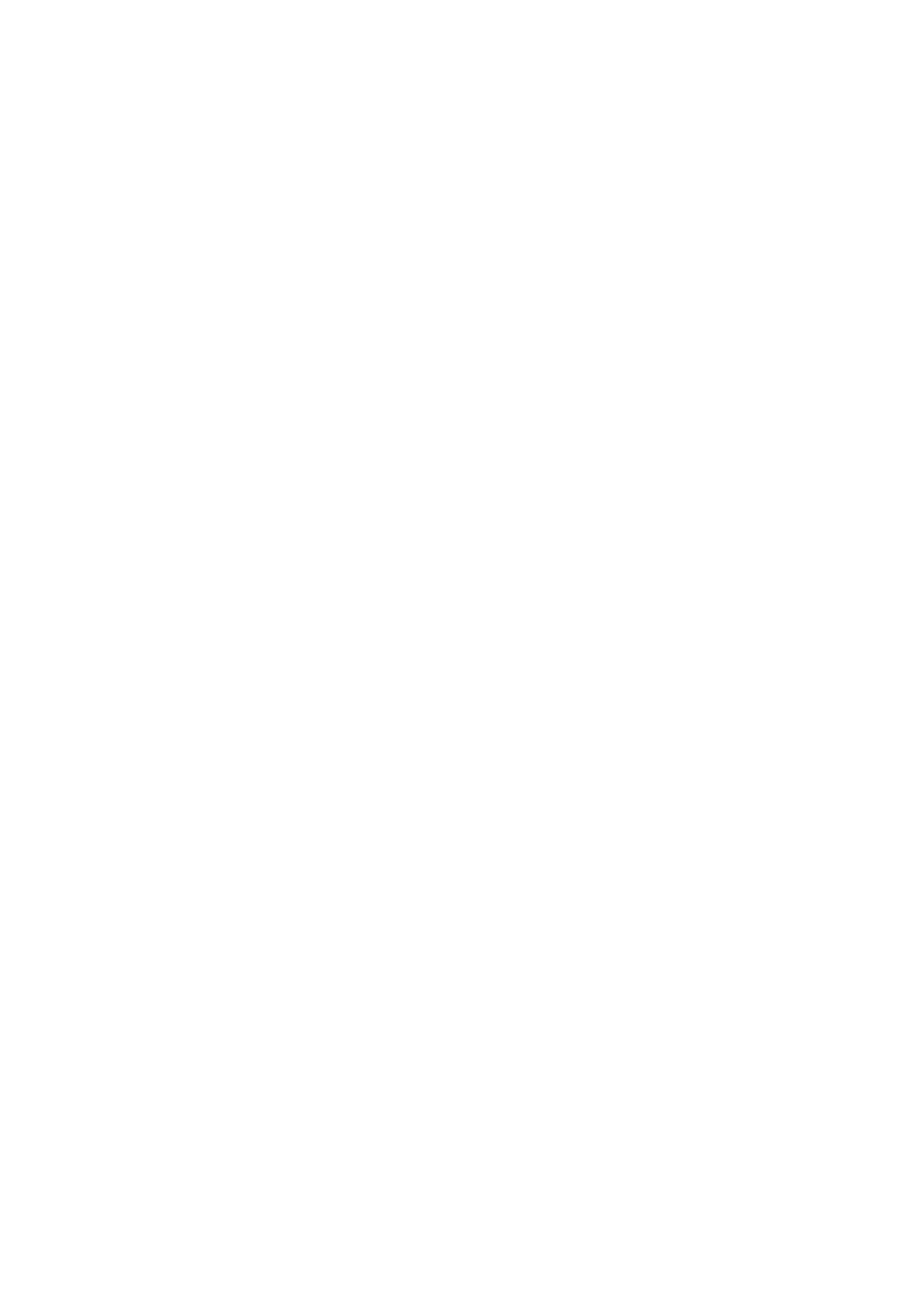Пример установки адресации.
На каждом приборе есть кнопки для установки стартового адреса ДМХ.
Стартовый адрес означает, что если вы установите первый прибор адресом 001
То он будет управляться по первым десяти каналам (из 192 возможных), т.е. от первого по десятый канал.
Следующий прибор нужно установить со сдвигом на один, т.е. одиннадцатым и далее плюс десять к каждому последнему адресу.
Для удобства программирования, в случае работы с этим пультом, лучше адресовать приборы через 16 адресов.
Т.е. первый прибор имеет адрес 001, второй адресом 017, третий адресом 033 и так далее.
Таким образом, нажимая, при программировании на кнопку Scanner 1 вы обращаетесь к первому прибору и нажимая, на клавиши Scanner 2 вы обращаетесь ко второму прибору и так далее.
Такая адресация необходима в том случае, если все секции всех приборов будут управляться раздельно, т.е. самостоятельный выбор любого цвета в любом приборе.
Если нужно чтобы все или группы приборов управлялись синхронно, можно установить их одинаковыми адресами.
Включите питание всех приборов.
Установите адреса приборов — 1, 17, 33, 49, 65, 81, 97, 113, 129, 145, 161, 177.
Соедините пульт ДМХ Мастер с первым прибором сигнальным шнуром.
Соедините первый прибор со вторым прибором и так далее все приборы соединить последовательно.
Включите блок питания пульта ДМХ Мастер в сеть 220 вольт.
Общие принципы программирования с помощью пульта DMX512 — 192
Пульт имеет два режима работы.
1) Программирование-Запись и изменение сцен и программ (Только режим «Program»).
2) Воспроизведение сцен и программ.
А) Воспроизведение в «Ручном режиме»
Б) Воспроизведение в «Автоматическом режиме» с выбором скорости выполнения программы.
режим «Program»
Сначала вы записываете в банк сцен (Восемь кнопок вверху пульта с надписью «Scenes») статичные сцены с выбранным цветом.
В память пульта можно записать 240 сцен (30 банков по 8 сцен). Банки (ячейки памяти) выбираются кнопкой около дисплея с надписью Bank.
Затем при программировании «Чейзов» = Программ, сообщаете Программе, какие сцены, из какого банка она должна воспроизвести.
Программа будет воспроизводить записанные в нее сцены из банков сцен.
Скорость работы программы изменяется в процессе воспроизведения с помощью переменного резистора Speed слева под дисплеем.
Скорость перехода от сцены к сцене регулируется резистором Fade Time
Комбинируя, положение фейдеров Speed и Fade time вы можете подобрать нужный вам ритм переключения приборов в процессе воспроизведения программы.
После включения блока питания пульта, пульт управления находится в ручном режиме.
Для входа в режим программирования нажмите и удерживайте нажатой три секунды клавишу Program.
После этого должен загореться светодиод на дисплее напротив надписи Program.
Пульт готов к программированию статичных световых картин.
Проследите, чтобы не горел светодиод напротив надписи blackout — если светодиод горит, это значит, что на выходе пульта нет управляющего сигнала (иногда нужно чтобы выключить приборы не прерывая работу программы).
А) Затем клавишами под надписью Scanners выберите № прибора который собираетесь программировать, в вашем случае №1. (последовательность программирования может быть любой т.е. можно взять сначала прибор №3 и т.п.).
Теперь 8 переменных резисторов на панели управления будут управлять функциями световых приборов (приборами любого типа).
В каждом конкретном приборе, эти переменные резисторы будут управлять тем, что заложено в прибор производителем.
(ВНИМАНИЕ! Для того чтобы перейти на вторую страницу и управлять девятым и десятым каналом, надо нажать на кнопку Page Select и перейти на вторую страницу)
Вы установили нужный цвет первого прибора!
Если Вы пишете программу, в которой первая сцена это — один прибор светит а остальные не светят, то надо сохранить эту сцену, нажав на кнопку Midi/ADD и затем на кнопку Scene 1 — т.е. сначала сообщаете пульту, что вы хотите что-то сохранить, затем указываете в какой банк (по умолчанию Bank №1 пока на запишете восемь сцен), и в какую сцену, указав номер № сцены (Жмите на клавишу с номером сцены). Пульт мигнет индикатором три раза, это значит, что сцена записана.
Б) Затем снимите обращение, к первому прибору, нажав на клавишу с надписью Scanner 1 выбрать клавишами Scanners прибор №2 (!!не забудьте снять обращение к первому прибору!!).
Также как и в первом случае установить нужный цвет, яркость и если надо, мигание.
В) Затем снять обращение ко второму прибору (и не забудьте снять обращение к прибору №2), выбрать клавишами Scanners прибор №3 и выбрать нужный цвет, яркость и если нужно, мигание.
Г) Затем выбрать прибор №4 (и не забудьте снять обращение к прибору №3).
И так далее все приборы.
Вы установили первую световую картину (Сцену) и для записи её в память пульта надо нажать клавишу MidiADD и выбрать № сцены цифровыми клавишами (расположены горизонтально в верхней части пульта под надписью SCENES-для начала нажать №1.
Пульт мигнет всеми индикаторами три раза, значит, сцена записана в банк сцен под номером один.
Обычно по умолчанию первые 8 сцен записывается в первый банк.
Всего пульт имеет 30 банков по 8 сцен.
Когда заполните первый банк (первые 8 сцен), переключитесь на 2 банк с помощью клавиш Bank+ или Bank-, там их две и они листают банки вверхвниз. И так далее.
Номера банков сцен отображаются на дисплее (правая цифра).
Для записи других световых сцен надо повторить шаги А-Б-В-Г — и так далее.
Автоматический режим работы программы от внутреннего тактового генератора
Внимание! Повторение! Для сохранения статичной сцены, сначала нажмите клавишу добавить MidiADD и затем номер сцены для сохранения.
Всего в пульте можно записать 240 сценкартин. Имеется 30 банковячеек памяти по 8 сценкартин в каждой ячейке.
Банк сцен не обязательно должен быть заполнен до конца.
Пишете нужное вам количество сцен!
Структура банков сцен пульта.
Сцены с 1 по 8
Банк №1 1 2 3 4 5 6 7 8
Банк №2 1 2 3 4 5 6 7 8
Банк №3 1 2 3 4 5 6 7 8
Банк №4 1 2 3 4 5 6 7 8
Банк №5 1 2 3 4 5 6 7 8
Банк №6 1 2 3 4 5 6 7 8
до 30 банков
Внимание! Перед записью программ, лучше стереть старые программы, т.к. если старые программы были длиннее чем новые, то лишние сцены не сотрутся при записи новой программы.
Стереть программы можно в режиме программирования (Program).
Войдите в режим «PROGRAM» нажать и удерживать нажатой три секунды кнопку «Program».
Затем нажать и держать нажатой номер программы которую вы хотите стереть одновременно нажимая кнопку с надписью «Auto / Dell».
После этого индикатор пульта мигнет три раза. Это говорит о том, что программа стерта.
Проверить легко. Выйдите в режим программирования, нажимая три секунды кнопку «Program».
После этого пульт выйдет из режима программирования. Автоматически загорится индикатор напротив надписи «Black Out».
Нажмите на кнопку «Black Out» чтобы открыть выход пульта, затем выберите программу и нажмите кнопку «Auto / Dell». Если вы корректно стерли программу, ничего не будет происходить.
Стирая программу, вы никак не влияете на память сцен и всегда можете оперативно записать любую программу, используя банк сцен.
Внимание! При каждом выходе из режима программирования выходной сигнал пульта автоматически блокируется и загорается светодиод напротив надписи «Black Out» около дисплея.
Чтобы снять блокировку, нажмите на кнопку «Black Out» и светодиод напротив надписи «Black Out» погаснет и это значит, выходной сигнал пульта поступает в приборы.
Режим «Black Out» нужен для того, чтобы можно было остановить работу приборов на время, не останавливая работу программы.
Световые сценыкартины можно разнообразить и сделать более динамичными или медленными, если записать их в Программы и воспроизводить в автоматическом режиме.
Программа это набор сцен записанных в нее в определённой последовательности.
Сцены в программу можно записывать из любого банка сцен.
Можно повторять одну сцену некоторое количество раз и затем перейти к другой.
Необходимо помнить, что в одну программу можно записать не более 240 сцен.
Многократно записывая одну и ту же сцену в разные шаги программы, можно установить время смены световой картины достаточно большим (актуально для подсветки фасадов зданий и декоративного освещения внутри помещений).
Не выходя из режима программирования для записи программы, выберите № программы, которую собираетесь писать клавишами от Chase 1 до Chase 6.
Например, выберем Chase 1. На индикаторы отобразится (появится) номер «Чейза». Затем набираем в Чейз = Программа нужные вам сцены из банка сцен.
Первая сцена (добавление в программу):
А)) Для этого нажмите клавишу номера сцены, и прибор ее немедленно покажет.
Если сцена вас устраивает, нажмите клавишу для записи сцены в программу.
Если не устраивает, читайте пункт «Просмотр, редактирование сцен и Изменение сцен в банке памяти»
Вторая сцена (добавление в программу):
Б)) Для этого нажмите клавишу номера сцены, и прибор ее немедленно покажет.
Если сцена вас устраивает, например сцена номер №2 из первого банка, нажмите клавишу MidiADD для записи сцены в программу.
Если не устраивает, читайте пункт «Просмотр, редактирование сцен и Изменение сцен в банке памяти»
Остальные сцены:
Повторить пункт А)) и Б)) далее номер сцены затем добавить (Midi/Add), № сцены затем добавить столько раз, сколько вам надо.
Когда закончится первый банк сцен, можно перейти во второй банк, нажав на кнопку Bank+ или Bank-, там их две, и они листают банки вверхвниз.
В программе сцена называется «Шаг» или «Step».
Шагов в одном ЧейзеПрограмме может быть не более 240.
В таком количестве шагов нет необходимости и на практике чем проще программа, тем лучше она смотрится.
После добавления всех необходимых сцен в программу процесс программирования Надо завершить выходом из режима программирования.
Для выхода из режима программирования нажать и удерживать 3 сек. Клавишу Program.
Пульт имеет два режима работы.
1> Программирование-Запись и изменение сцен и программ (режим «Program»).
2> Просмотр сцен и Воспроизведение программ (режим «Manual»).
А) Воспроизведение в «Ручном» режиме
Б) Воспроизведение Сцен и Программ в «Автоматическом режиме» с выбором скорости выполнения.
2> А) «Ручной режим» Воспроизведение Сцен.
После включения пульта в сеть он автоматически переходит в ручной режим.
Выберите банк ячейку клавишами Bank и нажмите № сцены, которую хотите увидеть.
Затем выберите следующую сцену и так далее.
Редактирование сцен только в режиме Program> !!!.
Войти режим Program выбрать сцену клавишами SCENES.
Для редактирования ранее созданных сцен надо выбрать прибор клавишами Scaners
Изменять положение луча, цвет и др. у выбранного прибора. Затем просто сохраните изменения под тем же номером нажимая на Кл. MidiADD и затем на № сцены которую вы вызывали.
Для воспроизведения из выбранного банка сценкартин в автоматическом режиме нажмите клавишу AutoDel для активации авто режима.
Выберите номер ячейки памяти сцен клавишами Bank и сцены начнут автоматически воспроизводиться со скоростью паузами, на которые настроены переменные резисторы Speed (скорость программы) и Fade Time (время удержания сцены).
Выбрать скорость воспроизведения сцен двумя способами:
1) С помощью переменных резисторов Speed и Fade Time (один из них скорость смены картин, а другой время стояния на месте = пауза).
2) Если три раза с одинаковыми интервалами нажать на клавишу Tap Sync, то эти интервалы будут приняты пультом за скорость воспроизведения.
Интервалы между нажатиями могут соответствовать ритму музыкального сопровождения.
Клавиша Tap Sync имеет приоритет над ползунковыми переменными резисторами скорости и паузы!
Для выхода из Автоматического режима надо нажать клавишу Auto Del еще раз (Если это вам сейчас необходимо).
<Авто Триггер и Аудио Триггер> Автомат и от Звука.
Автоматический режим работы программы от внутреннего тактового генератора
Войдите в автоматический режим, нажав на кнопку Auto/Dell
Загорится индикатор возле дисплея напротив надписи Auto Trigger.
Выберите нужную программу с помощью блока программных клавиш Chase №.
Например, Chase №1. Программа будет воспроизводиться с выбранной скоростью.
Выберите скорость воспроизведения вручную с помощью переменных резисторов Speed и Fade Time или с помощью клавиши Tap Sync.
Резисторы Speed и Fade Time для максимально быстрого воспроизведения, установите Speed = 0.1 sec, Fade Time = 0
В пульте можно записать только шесть программ.
Все программы могут работать или по одной или последовательно в любом выбранном порядке.
Это значит, если вы выбрали первую программу, то работает только первая программа. Если вы перед входом в режим Auto или после входа в режим «Auto», выбрали подряд две программы, то обе программы будут воспроизводиться одна после другой в закольцованном режиме.
Если выбрать все шесть программ, то все шесть программ будут отрабатываться последовательно.
Чтобы исключить программу из списка воспроизведения, надо еще раз нажать на кнопку с номером той программы, которую вы хотите исключить.
В пульте имеется встроенный микрофон.
Для перехода к режиму музыкальной активации программы, выберите номер программы кнопками Chase №.
То что вы уже выбрали программу отобразится на дисплее — загорится номер программы напротив надписи Chase.
Нажмите один раз кнопку Music/Bank Copy — на индикаторе появится соответствующий значок.
Теперь если зазвучит музыка, сцены программы будут переключаться автоматически на максимальный уровень сигнала от микрофона.
Максимальный уровень обычно имеют басовые ноты в музыкальном сопровождении.
Если вам надо изменить сцены в каком либо банке памяти, войдите в режим программирования — нажать и держать три секунды кнопку «Program». Затем выберите банк сцен кнопками Bank.
По умолчанию выбран банк №1. Затем выберите сцену. Можете просмотреть все сцены во всех банках и записать на бумаге те номера сцен, которые вы хотите изменить.
Можете сразу во время просмотра, увидев неправильную сцену, изменить ее.
Для этого последовательно обратитесь к приборам, которые участвуют в этой сцене с помощью кнопок Scanner и перемещая движки переменных резисторов, установите нужный цвет и другие функции, затем сохраните измененную сцену под старым номером, нажав на кнопку Midi / ADD.
Т.е. сначала вход в «Program» затем просмотр сцены, нажимая кнопку с номером сцены, затем изменение, затем сохранить, нажав «Midi / Add».
1) Если после входа в режим Авто и выбора программы, программа не воспроизводится, значит или она не записана или стерта или скорость воспроизведения установлена очень маленькая.
- Manuals
- Brands
- involight Manuals
- Controller
- DMX512- 192
- User manual
-
Contents
-
Table of Contents
-
Bookmarks
Quick Links
DMX512-
192
controller
User manual
VER:2.0
PLEASE READ USER MANUAL
1
Related Manuals for involight DMX512- 192
Summary of Contents for involight DMX512- 192
-
Page 1
DMX512- controller User manual VER:2.0 PLEASE READ USER MANUAL… -
Page 2: Table Of Contents
==============================Catalogue=============================== Technical specification—————————————————————————————3 Cautions of safety———————————————————————————————3 Installation of controller————————————————————————————-3 Connecting scanner——————————————————————————————4 DMX512 address distribution—————————————————————————4 Digit display instruction————————————————————————————-5 1)running scene and manual operation display —————————————————5 2)edit scene operation display ————————————————————————5 3)edit and running cross chase operation display ————————————————5 Description rules———————————————————————————————-5 Rear instruction————————————————————————————————6 Panel instruction———————————————————————————————-6 The number keys (1-12) in the scene / procedures / manual control mode of the corresponding menu —————————————————————————————-7…
-
Page 3: Technical Specification
192,following the universal DMX 512 protocol,can control 12 16-channel scanners or other equipment,chase program and manual control of scanners can be performed at the same time .the functions are compact it’s convenient and flexible operation made it handled very easily.192 is suitable for different ballroom ,taproom and small show.
-
Page 4: Connecting Scanner
embedded in operation board or directly installed in 19’’ shelf or cabinet. The power of 192 scanner controller has steady voltage output in so wide range of power supply voltage that it is adopt to the power supply of all the world .beafore the power supply is connected ,.Please check whether the voltage is in normal range of 192 When the fuse needs to be replaced,please use the fuse with with the current capacity signed on the rear of the 192.
-
Page 5: Digit Display Instruction
Digit display instruction Running scene and manual operation display : 1) Channel NO separator channel 1) Channel NO——display the channel of current fader 0-f correspond1-16 channel 。 2) Channel ——display the current input channel value(range:000-255) 。 3) Separator ——used in distincting different content。 2)editing scene operation display :…
-
Page 6: Rear Instruction
3) in the Schematic diagram of the operation,Circle with the number of steps means a one-to-one relationship in explaining the steps and the schematic diagram of the serial number of the serial number for Example : “①”or “1)”;in “①”and“1)”are Consistent,both mean first step or No. 1 Rear instruction fuse DMX signal output port…
-
Page 7: The Number Keys (1-12) In The Scene / Procedures / Manual Control Mode Of The Corresponding Menu
(Edit the walking light procedure) Step Remove Programs / Remove Programs / decreasing step-by-step selection procedure。 11) Step key is called as B key, (Edit scenes) scene copy / preserve the scene; (Editor lights go procedure) incremental step-by-step selection procedure。 Scenekey is called as C key,…
-
Page 8: I)The Schematic Diagram Of The Edit Scene Panel
1-2 run-time for the process step-by-step shows the current output, the first 2-4 bit digital control for step-by-step procedures to preserve the scene in the show its。 ③ Manual control with digital display that’s just — the first for a digital control channel number CH fader shows that the first 2-4 fader-bit digital control input values to show。…
-
Page 9: B) Save Scene Function
tube will display the number of the scenes); 4) press B key To make light out on the scene to complete the replication process, the latter scenario will be chosen before the contents of a scene instead of。 B) Save the scene features (Note: pressing time is greater than 1 second): Press the B button for more than 1 second, the indicator light on the current editorial content is saved to the scene of the Taiwan-controlled memory.
-
Page 10: 2) Introduction Of Editing Scene
: The definition of the process steps of the edit SCEN ① Press SCENE button in excess of 1 second, the indicator light glittering, enter the edit scene state. ② Use the button to choose the scene serial number; Scene& Scene If want to edit the current scene, then run the step 3;…
-
Page 11: Running Scene
②selecting the number that you want: use Num Lock 1-12toselect the chase number (if the program is empty ,digit displays“00.—”. if step zero and the number of the saved scene in this step will be displayed ,such as “00,08”) If you want to delete the current chase, execute the ⑤step ③select program step :channels Step and Step keys…
-
Page 12: Running Chase
Running chase : the schematic diagram of the running chase panel 1) 2)introduction of running the chase ①pess Chase to light the indicator light ②select the chase number you want: use Num Lock 1-12 to select the number ③adjusting the settling-time :adjust the clipper Speedto adjust the setting-time of the chase steps .The top means the shortest time and the bottom the longest ④adjusting the shading-time :adjust the clipperCross to adjust the shading-time of the chase step,and .The top means non-shading and the more declined the longer shading-time…
-
Page 13: Manual Operation
manual operation : the schematic diagram of the manual operation panel 1) The definition of the process steps of the manual operation : 2) ① Entering the manual state: press the MANUAL button, make the indicator light constantly shinning, enter manual operation state. ②…
DMX Control 512 © ROBE Show Lighting s.r.o.
2
Руководство пользователя
DMX CONTROL 512
Оглавление
1. Меры безопасности.
4
2. Правила использования.
4
3. Обзор пульта.
5
3.1 Задняя панель.
5
3.2 Передняя панель.
5
4. Меню и настройки пульта.
5
4.1 Выбор приборов.
6
4.2 Адресация приборов.
6
4.3 Совмещение приборов.
6
4.4 Изменение прибора.
7
4.5 Копирование прибора.
8
4.6 Инвертирование движения PAN и
TILT.
8
4.7 Назначение канала MIDI.
8
4.8 Просмотр размера памяти.
9
4.9 Сохранение файла памяти.
9
4.10 Загрузка файла памяти.
9
4.11 Обновление программного обеспечения.
9
4.12 Установка защиты памяти.
9
4.13 Стирание всего содержимого памяти.
9
5. Кнопки и другие органы управления.
10
5.1 Кнопки под номерами
1
—
16.
10
5.2 Кнопка FIXTURE.
10
5.3 Фейдеры каналов.
10
5.4 Кнопка
BANK.
11
5.5 Джойстик.
11
5.6 Кнопка точной настройки FINE.
11
5.7 TRACKBALL.
11
5.8 Кнопка блэкаут BLACK.
11
6. Сцены (SCENES).
12
6.1 Запись сцены.
12
6.2 Воспроизведение сцены.
12
6.3 Стирание сцены.
12
7. Пресеты (PRESETS).
12
7.1 Запись пресета.
13
7.2 Воспроизведение (вызов) пресета.
13
7.3 Стирание пресета.
14
7.4 Редактирование пресета.
14
7.5 Комбинирование пресетов.
14